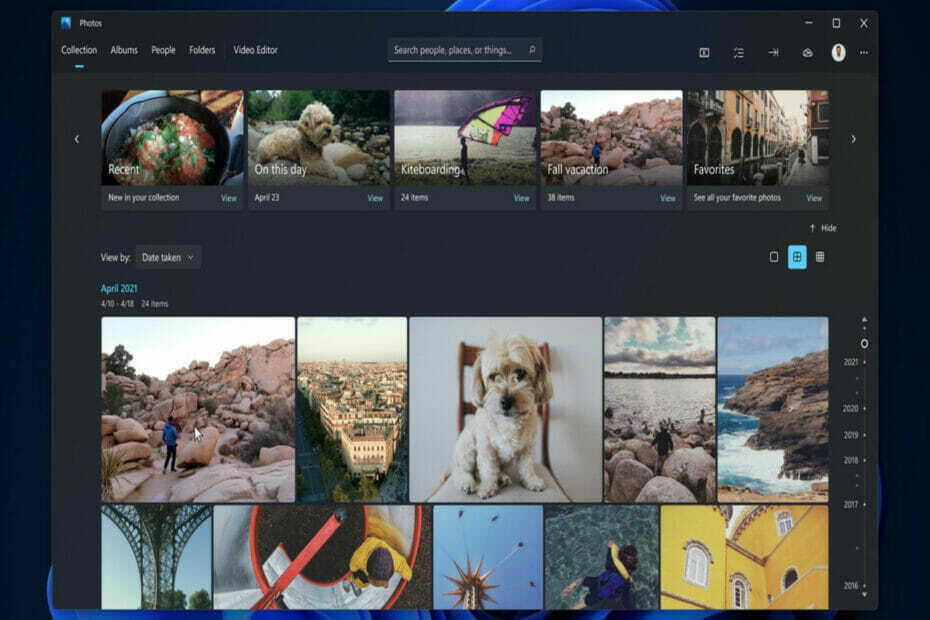Odborné znalosti v oblasti softvéru a hardvéru, ktoré šetria čas, pomáhajú 200 miliónom používateľov ročne. Prevedieme vás radami, novinkami a tipmi na zlepšenie vášho technického života.
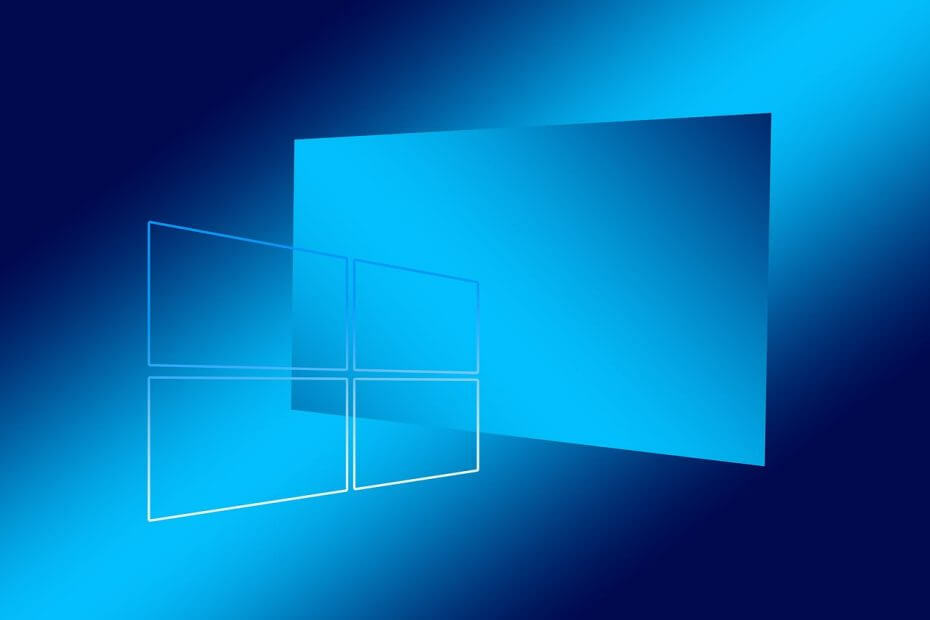
XINŠTALUJTE KLIKNUTÍM NA STIAHNUŤ SÚBOR
- Stiahnite si Restoro PC Repair Tool ktorý prichádza s patentovanými technológiami (dostupný patent tu).
- Kliknite Spustite skenovanie nájsť problémy so systémom Windows, ktoré by mohli spôsobovať problémy s počítačom.
- Kliknite Opraviť všetko na opravu problémov ovplyvňujúcich bezpečnosť a výkon vášho počítača
- Používateľ Restoro stiahol 0 čitateľov tento mesiac.
Windows Resource Protection (WRP) je funkcia, ktorá je dostupná v systémoch Windows Server 2008 a Windows Vista a nahrádza ochranu súborov systému Windows. Okrem dôležitých systémových súborov chráni aj kľúče a priečinky registra.
Aplikácie by tieto prostriedky nemali prepisovať, pretože ich používa systém a iné aplikácie. Ochrana týchto prostriedkov zabraňuje zlyhaniam aplikácií a operačného systému.
WRP je nový názov pre Windows File Protection (WFP). WRP chráni kľúče a priečinky registra, ako aj dôležité systémové súbory. Spôsob, akým chráni zdroje, sa úplne líši od metódy používanej ochranou súborov systému Windows.
Používatelia systému Windows nahlásili niekoľko problémov súvisiacich s ochranou zdrojov systému Windows a efektívne riešenia na ich odstránenie nájdete v nasledujúcich článkoch:
- Oprava: Ochrana prostriedkov systému Windows nemohla spustiť službu opravy
- Ochrana prostriedkov systému Windows nemohla vykonať požadovanú operáciu
- Oprava: Ochrana prostriedkov systému Windows našla poškodený súbor, ale nemôže ho odstrániť
- Oprava: Poškodené systémové súbory v systéme Windows 10
OPRAVA: Chyba „Ochrana prostriedkov systému Windows nemohla vykonať požadovanú operáciu“.
Toto chybové hlásenie naznačuje, že vo svojom systéme nemôžete spustiť príkaz SFC/scannow. Jednoduchý spôsob, ako obísť túto chybu, je zaviesť systém Bezpečnostný mód a spustite nástroj SFC.
Keď operačný systém Windows 10 beží v núdzovom režime, všetky aplikácie tretích strán a procesy spojené s takýmto softvérom budú zastavené alebo deaktivované. Ak teda chyba SFC nejako súvisela so softvérom tretej strany, týmto spôsobom budete môcť úspešne vykonať kontrolu systému.
Spustite SFC z núdzového režimu
Tu je návod, ako môžete svoje zariadenie okamžite reštartovať do núdzového režimu:
-
- Spustite Bežať motor na vašom zariadení so systémom Windows 10: stlačte tlačidlo Win+R klávesy klávesnice spolu.
- Do poľa Spustiť zadajte msconfig a kliknite na OK.

- Od Konfigurácia systému prepnúť na Boot tab.
- PodMožnosti zavádzania vyberte Bezpečnostný mód checkbox a tiež checkbox Minimálne zospodu.
- Kliknite na tlačidlo OK a Použiť.

ODPORÚČANÉ: Stiahnite si tento nástroj na opravu problémov s počítačom a zrýchlenie systému6. Po zobrazení výzvy vyberte možnosť Reštartovať.
- 7. Teraz sa vaše zariadenie automaticky reštartuje do núdzového režimu.
- 8. Odtiaľ spustite SFC /scannow príkaz.
Ak táto metóda nevyrieši chybu, môžete spustiť CHDSK z príkazového riadka alebo vykonať nejaké zmeny zabezpečenia. Odhlásiť sa tento tutoriál pre tieto dva kroky.
 Stále máte problémy?Opravte ich pomocou tohto nástroja:
Stále máte problémy?Opravte ich pomocou tohto nástroja:
- Stiahnite si tento nástroj na opravu počítača na TrustPilot.com hodnotené ako skvelé (sťahovanie začína na tejto stránke).
- Kliknite Spustite skenovanie nájsť problémy so systémom Windows, ktoré by mohli spôsobovať problémy s počítačom.
- Kliknite Opraviť všetko na opravu problémov s patentovanými technológiami (Exkluzívna zľava pre našich čitateľov).
© Copyright Windows Report 2022. Nie je spojené so spoločnosťou Microsoft